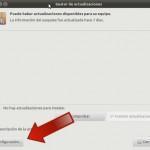En la Terminal se pueden hacer muchísimas cosas y la mayoría tienen un programa que permite hacerlas desde el entorno gráfico de Ubuntu, en Unity, aunque es mas fácil y rápido hacer algunas de ellas desde la Terminal, aunque parezca mentira. Un ejemplo seria el de añadir un origen de software o repositorio para la instalación de un programa que no esta disponible en los repositorios oficiales de Ubuntu o bien instalar una versión mas reciente de algún programa, ya que los repositorios de Ubuntu tardan mucho en actualizarse y algunos programas no se actualizan hasta que sale una nueva versión de la distribución.
Puede que queramos tener una versión mas reciente de un programa que la que viene en los repositorios oficiales de Ubuntu y para ello se pueden añadir repositorios. En un articulo anterior del cual os dejo aquí el enlace mostré como añadir un origen de software al Centro de Software de Ubuntu y os mencione que es mas fácil y rápido hacerlo de otra manera, esa manera es hacerlo desde la Terminal. Lo primero que tenemos que hacer es saber que programa vamos a instalar, en este caso vamos a utilizar un programa que se llama Ubuntu Tweak, que es un programa muy bueno que nos servirá ademas para cambiar muchas cosas dentro de Ubuntu, como la apariencia, y otras cosas mas. Lo segundo que tenemos que hacer es abrir la Terminal de Ubuntu, pulsamos "CTRL" + "ALT" + "T" y se nos abrirá mostrando una pantalla como la siguiente:
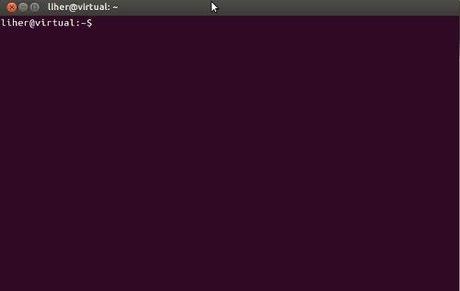
Ahora lo que vamos a hacer es añadir el origen de software o repositorio escribiendo lo siguiente:
- sudo add-apt-repository ppa:tualatrix/ppa
Ahora, justo debajo nos pedirá la contraseña. Mientras la tecleamos no aparecerá nada, ni asteriscos ni nada, pero la tecleamos y pulsamos Enter. Esto es una medida de seguridad de Ubuntu, si alguien esta mirando mientras tecleamos la contraseña al no aparecer asteriscos no sabrá cuantos caracteres tiene la contraseña y así tendrá menos posibilidades de adivinarla.
Una vez introducida la contraseña nos aparecerá un mensaje para confirmar si queremos añadir el repositorio y esperando a que pulsemos Enter para añadirlo, en la siguiente imagen os lo muestro:
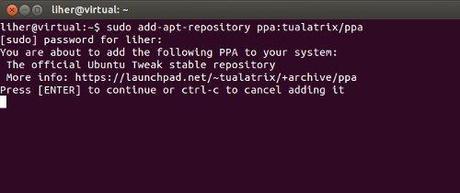
Pulsamos Enter y el repositorio quedara añadido al sistema. Si ahora quisiésemos instalar el programa no podríamos, ya que no hemos recargado la información de los repositorios y Ubuntu todavía no lo reconoce. Para solucionar esto hay que teclear lo siguiente:
- sudo apt-get update
Ahora Ubuntu revisara todos los repositorios para saber que programas se pueden instalar. Cuando termine, tardara normalmente unos segundos, tecleamos lo siguiente:
- sudo apt-get install ubuntu-tweak
Ahora se instalara el programa en si mismo. Puede que nos pida confirmación para instalarlo, pulsamos la tecla "S" y no instalar el programa en cuestión.
A partir de este momento cuando Ubuntu revise si hay actualizaciones del sistema disponibles también mirara en este repositorio que acabamos de añadir y, si hay una versión nueva de este programa, también lo actualizara.
Los comandos que hemos introducido para añadir el repositorio, recargarlos e instalar el programa son de un programa que se llama "apt-get" que sirve para la gestión de programas desde la terminal y podemos instalar programas, desinstalarlos, actualizar el sistema, eliminar configuraciones de programas, etc. Lo usaremos bastante de aquí en adelante. Antes de "apt-get" tenemos la palabra "sudo" en todos los comandos y esto quiere decir que tenemos que tener permisos de administrador para poder instalar o borrar programas en Ubuntu, con "sudo" los adquirimos, ya que nuestro usuario pertenece a ese tipo de usuarios.
Creo que ha sido bastante sencillo, mucho mas que haciéndolo desde el Centro de software de Ubuntu y mucho mas rápido. Si queréis instalar otro programa mediante este método solo tenéis que buscar el Google el nombre del programas seguido de las siglas "ppa" y buscáis las lineas de la pagina en las cuales estén "sudo add-apt-repository", "sudo apt-get update" y "sudo apt-get install" las copiáis y las pegáis en la terminal una por una y en ses orden y ya esta.
En próximos artículos os mostrare como instalar mas programas para que las aplicaciones que uséis en Ubuntu este actualizadas.
Si te ha gustado el contenido o te ha servido para algo compártelo en las redes sociales y así puede que le sirva también a otra persona, muchas gracias.

Esto podria interesarte
- Curso de Ubuntu, Tema 4, la Terminal

- Que son los Origenes de software en Ubuntu

- Que es la pantalla de Login en Ubuntu

- Que son los indicadores de Ubuntu

- Video del curso de Ubuntu, Tema 3, el Centro de software

- Como elegir el mejor servidor en Ubuntu para actualizaciones